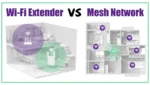Solusi mengatasi koneksi internet lambat pada jaringan WiFi adalah topik yang penting untuk dibahas. Banyak pengguna mengalami masalah koneksi internet yang lambat, mengganggu produktivitas dan kenyamanan. Artikel ini akan membahas secara mendalam berbagai penyebab, cara mengidentifikasi masalah, serta solusi perangkat keras, perangkat lunak, pengaturan router, dan tips tambahan untuk meningkatkan kecepatan WiFi Anda.
Kita akan mulai dengan menganalisis penyebab umum koneksi lambat, mulai dari perangkat yang terhubung hingga pengaturan router. Selanjutnya, kita akan belajar cara mendiagnosis masalah, langkah demi langkah, hingga menemukan akar permasalahannya. Terakhir, kita akan mengeksplorasi berbagai solusi, dari yang paling sederhana hingga yang lebih kompleks, untuk memastikan koneksi Wi-Fi Anda selalu optimal.
Solusi Mengatasi Koneksi Internet Lambat pada Jaringan WiFi
Koneksi internet yang lambat dapat mengganggu aktivitas online sehari-hari, mulai dari streaming video hingga mengakses email. Artikel ini akan membahas berbagai penyebab, cara mengidentifikasi masalah, dan solusi perangkat keras dan lunak untuk mengatasi koneksi Wi-Fi yang lambat.
Penyebab Koneksi Internet Lambat
Kinerja jaringan Wi-Fi dipengaruhi oleh berbagai faktor. Berikut lima faktor utama yang sering menyebabkan koneksi lambat:
| Faktor | Penjelasan | Contoh |
| Interferensi sinyal | Sinyal Wi-Fi dapat terganggu oleh perangkat elektronik lain di sekitar, seperti oven microwave, telepon nirkabel, atau perangkat Bluetooth. | Oven microwave yang beroperasi di dekat router Wi-Fi dapat menyebabkan gangguan sinyal. |
| Banyaknya perangkat terhubung | Semakin banyak perangkat yang terhubung ke jaringan Wi-Fi, semakin besar beban yang harus ditangani oleh router, sehingga kecepatan koneksi dapat menurun. | Beberapa perangkat seperti smartphone, laptop, dan tablet terhubung ke jaringan Wi-Fi. |
| Jarak dari router | Semakin jauh jarak perangkat dari router, semakin lemah sinyal Wi-Fi yang diterima, sehingga koneksi menjadi lebih lambat. | Laptop pengguna berada di ruangan berbeda dengan router Wi-Fi. |
| Penggunaan perangkat yang tidak kompatibel | Perangkat yang tidak kompatibel dengan router Wi-Fi dapat menyebabkan masalah koneksi. | Router menggunakan standar Wi-Fi 802.11ac, sementara perangkat pengguna hanya mendukung standar 802.11n. |
| Kemacetan jaringan | Aktivitas online yang tinggi pada jaringan, seperti streaming video atau unduhan file besar, dapat menyebabkan kemacetan jaringan. | Banyak pengguna secara bersamaan mengunduh file besar. |
Faktor-faktor ini dapat berdampak pada kecepatan koneksi internet dengan mengurangi bandwidth yang tersedia untuk setiap perangkat. Perangkat yang sering menjadi sumber masalah koneksi lambat meliputi: smartphone, laptop, tablet, dan perangkat IoT (Internet of Things).
Berikut ilustrasi skematik bagaimana perangkat-perangkat tersebut terhubung dalam jaringan Wi-Fi. (Ilustrasi skematik: Router Wi-Fi di tengah, dengan beberapa perangkat seperti laptop, smartphone, dan tablet terhubung melalui kabel atau sinyal Wi-Fi.)
Cara Mengidentifikasi Masalah
Berikut checklist untuk mengidentifikasi masalah koneksi Wi-Fi lambat:
- Cek apakah perangkat lain terhubung ke jaringan Wi-Fi.
- Ukur kecepatan internet menggunakan aplikasi atau situs web pengukur kecepatan.
- Periksa sinyal Wi-Fi pada perangkat.
- Periksa apakah ada perangkat lain yang mengganggu sinyal Wi-Fi.
Langkah-langkah untuk memeriksa kondisi jaringan Wi-Fi meliputi: mengecek kekuatan sinyal, melihat riwayat aktivitas jaringan, dan mendeteksi perangkat yang menggunakan banyak bandwidth.
Contoh situasi tanda-tanda koneksi lambat: seringnya buffering saat streaming video, loading halaman web yang lama, dan kecepatan unduh/unggah yang lambat.
Langkah-langkah pemecahan masalah koneksi Wi-Fi yang lambat secara bertahap: memeriksa koneksi perangkat, memeriksa router, dan memeriksa perangkat lain yang terhubung.
Pengaturan Router dan Jaringan

Berikut adalah 5 pengaturan router yang perlu dipertimbangkan untuk meningkatkan kecepatan koneksi Wi-Fi:
1. Pilih Kanal Wi-Fi yang Tepat
- Gunakan aplikasi seperti WiFi Analyzer untuk melihat kanal yang paling sedikit digunakan.
- Pilih kanal 1, 6, atau 11 untuk frekuensi 2.4 GHz agar menghindari interferensi.
2. Gunakan Frekuensi 5 GHz Jika Tersedia
- Band 5 GHz memiliki lebih sedikit gangguan dibandingkan 2.4 GHz dan memberikan kecepatan lebih tinggi.
- Pastikan perangkat mendukung 5 GHz dan pilih opsi Dual Band atau 5 GHz di pengaturan router.
3. Aktifkan QoS (Quality of Service)
- QoS memungkinkan Anda memberikan prioritas bandwidth ke perangkat atau aplikasi tertentu, misalnya untuk streaming atau gaming.
- Atur agar aplikasi penting seperti Zoom, Netflix, atau game online mendapatkan prioritas lebih tinggi.
4. Perbarui Firmware Router Secara Berkala
- Firmware terbaru sering kali berisi peningkatan performa dan keamanan.
- Periksa pengaturan router dan lakukan update secara otomatis jika tersedia.
5. Sesuaikan Pengaturan TX Power dan Mode N/AC/AX
- Pastikan TX Power diatur ke maksimum untuk memperluas jangkauan sinyal.
- Gunakan mode 802.11n (Wi-Fi 4), 802.11ac (Wi-Fi 5), atau 802.11ax (Wi-Fi 6) sesuai dengan kompatibilitas perangkat untuk mendapatkan kecepatan optimal.
Dengan mengoptimalkan pengaturan di atas, koneksi Wi-Fi Anda bisa lebih cepat dan stabil!
Tips dan Trik Tambahan
Berikut 5 tips tambahan untuk meningkatkan kecepatan koneksi Wi-Fi:
- Pindahkan router ke lokasi yang lebih terbuka dan strategis.
- Gunakan repeater, extender, atau mesh Wi-Fi untuk memperluas jangkauan.
- Batasi jumlah perangkat yang terhubung ke jaringan secara bersamaan.
- Nonaktifkan perangkat dan aplikasi yang menggunakan bandwidth tinggi di latar belakang.
- Gunakan kabel Ethernet untuk perangkat yang membutuhkan koneksi stabil, seperti PC atau konsol game.